Многи корисници Стеам-а наводе да се преузимања Стеам-а понекад заглаве на 0 бајтова, што је заиста неугодно. Дакле, овај чланак ће вам рећи неке уобичајене исправке које вам могу помоћи да решите проблем.
Пре него што следите доле наведене технике за решавање проблема, уверите се да сте већ испробали ове једноставне исправке:
- Паузирајте и наставите преузимање
- Поново покрените Стеам клијент
- Поново покрените рачунар
Ако сте ове кораке испробали више пута и још увек је заглављен на 0 бајтова, само читајте даље.
Испробајте ове исправке
- Исправка 1: Промените регион за преузимање
- Исправка 2: Обришите кеш за преузимање
- Исправка 3: Поправите фасциклу библиотеке
- Исправка 4: Ресетујте подешавања Виндовс проксија
- Исправка 5: Ажурирајте мрежни драјвер
- Исправка 6: Испразните ДНС кеш
- Исправка 7: Проверите интегритет датотека игре
- Исправка 8: Привремено онемогућите антивирусни софтвер
Можда нећете морати да их испробате све. Само идите низ листу док не пронађете онај који вам одговара.
Исправка 1: Промените регион за преузимање
У већини случајева, проблем преузимања Стеам-а може бити повезан са сервером за преузимање: сервер је или суочен са техничким проблемом или је преоптерећен људима који преузимају или ажурирају. Можете покушати да промените регион за преузимање да бисте решили овај проблем, пратећи ове кораке:
- На вашем Стеам клијенту кликните Стеам , а затим кликните Подешавања .

- Кликните Преузимања , а затим кликните на падајући мени од Преузмите Регион да изаберете други регион.
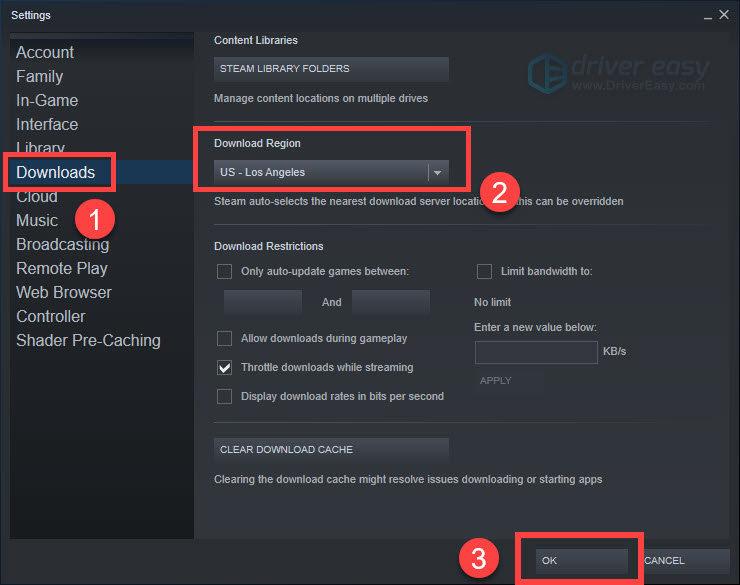
- Кликните У реду да бисте сачували поставку.
Овде је кључ пронаћи локацију на којој нема пуно саобраћаја. Тако можда ћете морати да мењате сервере за преузимање док не пронађете онај који ради. Али ако уопште не помаже, једноставно пређите на следеће решење.
Исправка 2: Обришите кеш за преузимање
Понекад оштећени кеш подаци могу узроковати проблеме са преузимањем. Дакле, можете покушати да обришете кеш меморију за преузимање да бисте се решили свих застарелих датотека које ометају напредак преузимања:
- Отвори Стеам мени и изаберите Подешавања .

- Кликните Преузимања . Затим изаберите ОБРИШИ кеш меморију за преузимање .
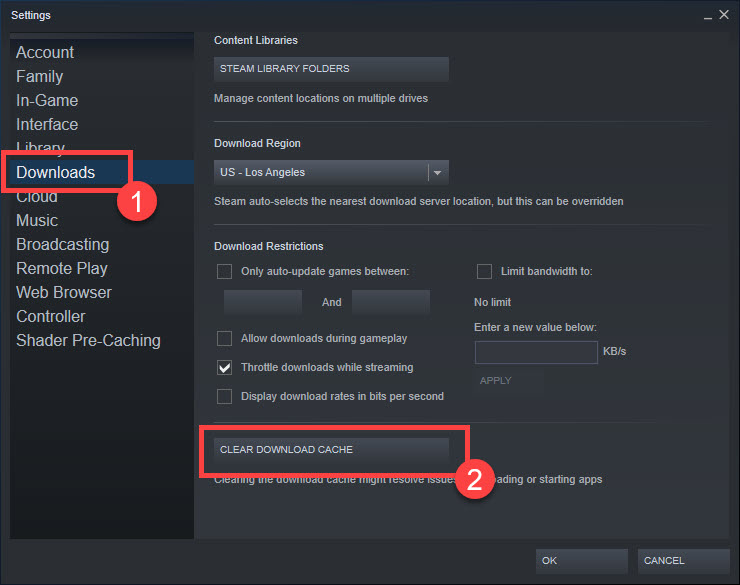
- Кликните У реду у искачућем оквиру.
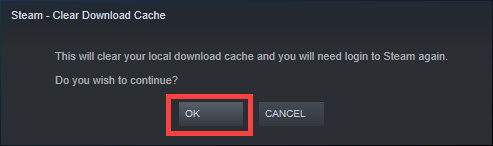
Можете да наставите преузимање да бисте поново проверили. Ако проблем нестане, честитамо! Ако не, само пређите на следећу исправку.
Исправка 3: Поправите фасциклу библиотеке
Фасцикла Стеам библиотеке чува датотеке које су Стеам-у потребне за покретање ваших игара. Можда ћете имати проблема ако имате застареле датотеке или потфасцикле. Да бисте решили овај проблем, можете покушати да поправите фасциклу библиотеке. Ево како да то урадите:
- Отвори Стеам мени и изаберите Подешавања .

- Кликните Преузимања . Затим изаберите ФОЛДЕРИ СТЕАМ БИБЛИОТЕКЕ .
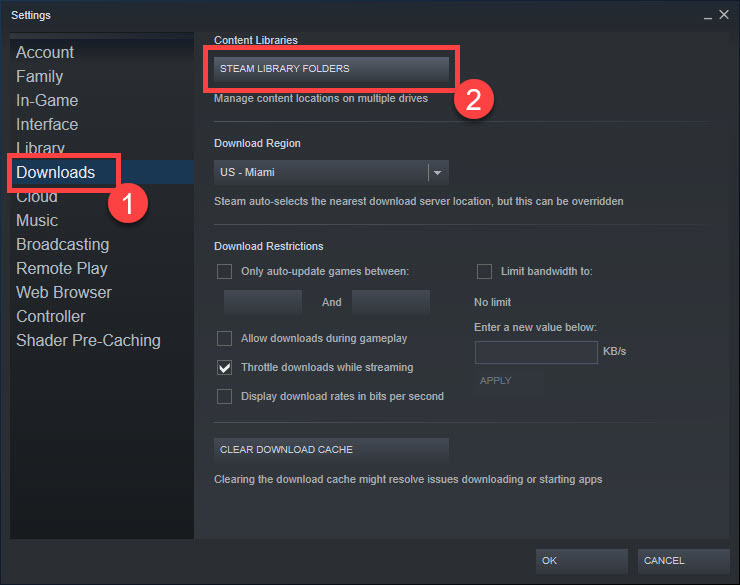
- Кликните 3 тачке на десној страни и изаберите Поправи фасциклу .

- Након што завршите, кликните Близу .
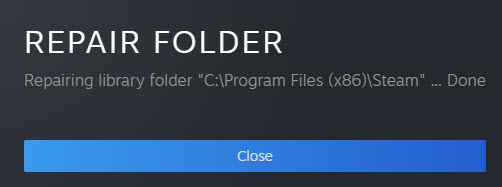
Затим покушајте да преузмете своју игру да бисте тестирали проблем. Ако остане, пређите на други метод.
Исправка 4: Ресетујте подешавања Виндовс проксија
Ако ниједна од горе наведених поправки не ради за вас, можете покушати да онемогућите подешавања Виндовс проксија. Ево како да то урадите:
- Кликните Почетак дугме и тип заступник у Виндовс траци за претрагу. Затим изаберите Подешавања проксија .
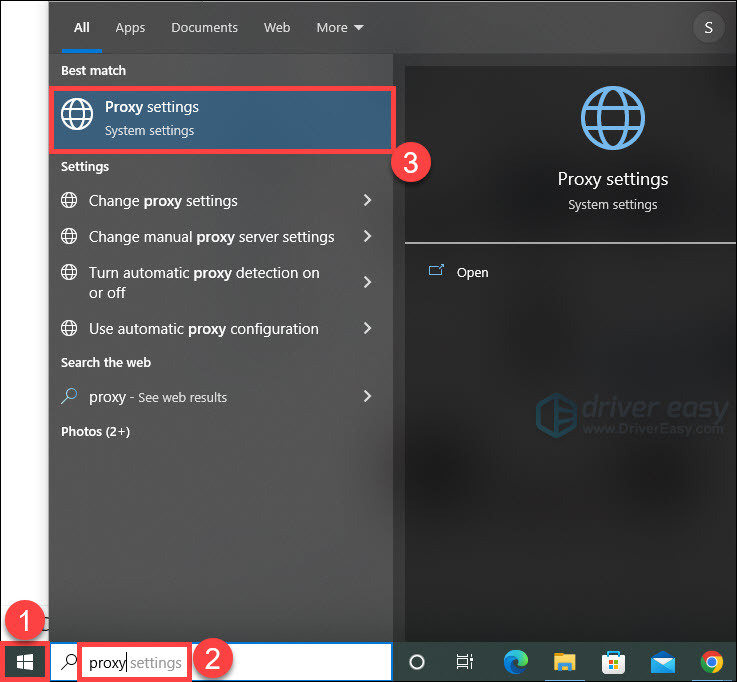
- Искључите Аутоматски откријте подешавања дугме.
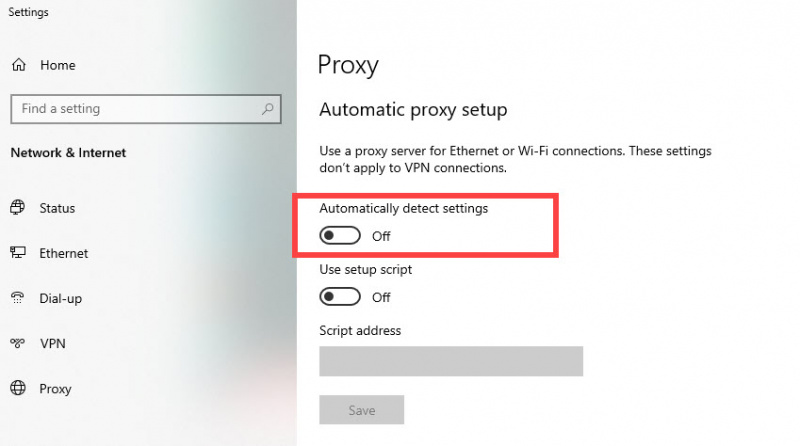
Након што га искључите, идите да проверите да ли ваш Стеам ради исправно. Ако то не учини трик, једноставно пређите на следеће решење.
Исправка 5: Ажурирајте мрежни драјвер
Застарели или оштећени управљачки програми мрежног адаптера могу утицати на вашу мрежну везу и брзину преузимања. Дакле, други начин да решите проблем са преузимањем је ажурирање управљачког програма мрежног адаптера.
Да бисте ручно ажурирали управљачке програме, можете посетити веб локације произвођача и изабрати, преузети и инсталирати управљачке програме које желите.
Али ако немате времена или стрпљења за то, или нисте сигурни да се играте са драјверима ручно, можете то једноставно да урадите аутоматски са Дривер Еаси . Може аутоматски препознати ваш систем и пронаћи исправне драјвере за њега. Ево како да га користите:
- Преузимање и инсталирајте Дривер Еаси.
- Покрените Дривер Еаси и кликните Скенирај одмах . Дривер Еаси ће затим скенирати ваш рачунар и открити све проблематичне драјвере.
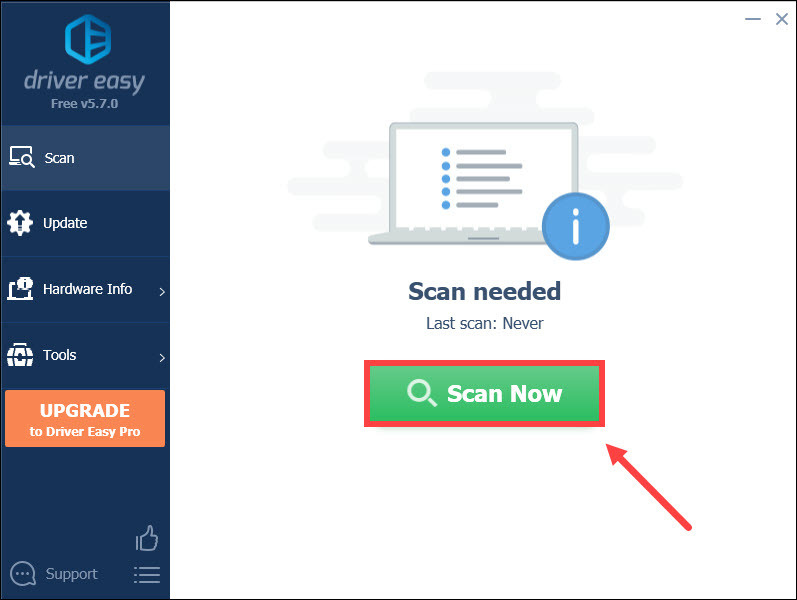
- Кликните Ажурирај све да аутоматски преузмете и инсталирате исправну верзију свих драјвера који недостају или су застарели на вашем систему (ово захтева Про верзија – од вас ће бити затражено да извршите надоградњу када кликнете на Ажурирај све).
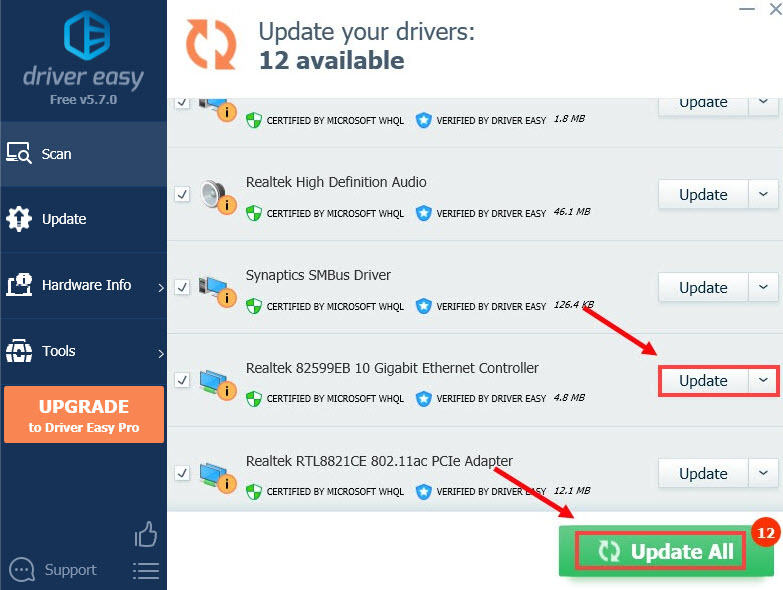
Ако не желите да платите за то, можете једноставно преузети управљачке програме помоћу бесплатна верзија . Мораћете да преузимате један по један и да их инсталирате ручно.
Након ажурирања управљачких програма, поново покрените рачунар и проверите да ли је проблем решен. ако се ништа не промени, настави да читаш.
Исправка 6: Испразните ДНС кеш
Застарела кеш ДНС резолвера на вашем рачунару такође може да спречи ваш Стеам да се повеже са серверима за преузимање, а његово брисање може помоћи. Ево како да то урадите:
- Кликните Почетак дугме и откуцајте цмд у Виндовс траци за претрагу. Затим кликните десним тастером миша Командна линија и изаберите Покрени као администратор .
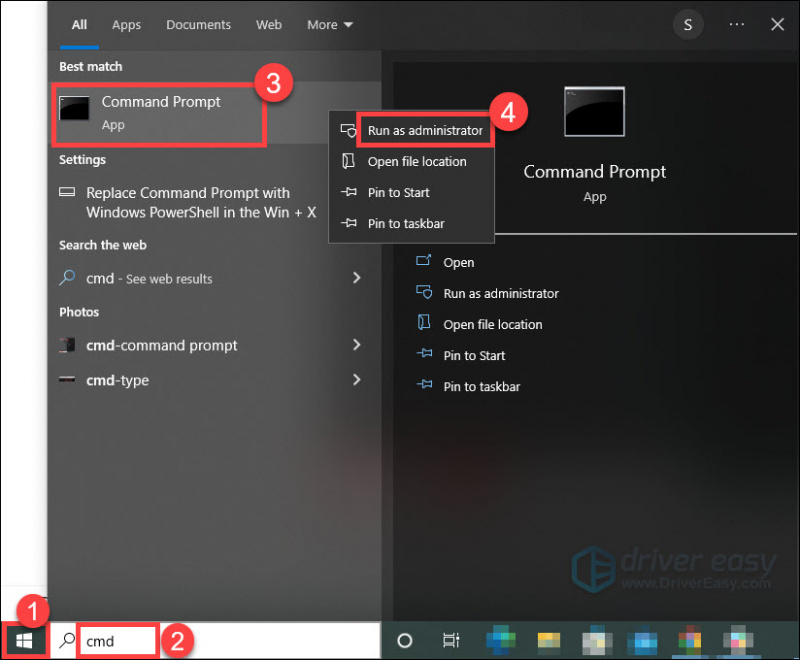
- Када се појави искачући оквир, откуцајте ипцонфиг /флусхднс . Онда удари ући кључ. Требало би да видите поруку која потврђује да је кеш ДНС Ресолвер успешно испран.
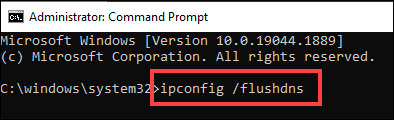
Проверите да ли проблем и даље постоји. Ако не, погледајте исправку у наставку.
Исправка 7: Проверите интегритет датотека игре
Понекад, лош хардвер, софтверски кварови и удари струје могу да доведу до оштећења локалних датотека игре, а самим тим и да Стеам преузимања остану на 0 бајтова. Стеам може да провери исправност инсталираних датотека игре и поправи их ако је потребно. Следите упутства дата у наставку:
- Идите до Библиотека одељак вашег Стеам клијента, кликните десним тастером миша на игру имате проблем са.
- Изаберите Својства .
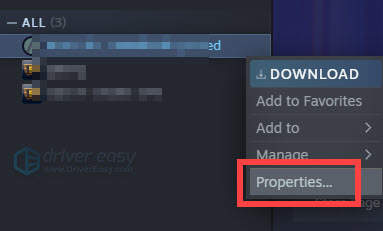
- Кликните ЛОКАЛНЕ ДАТОТЕКЕ и изаберите Проверите интегритет датотека игре опција.
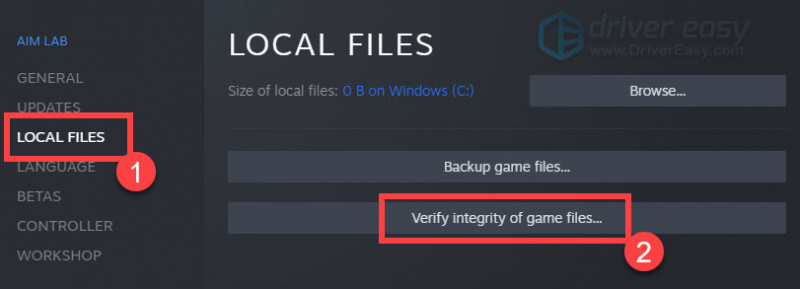
Али имајте на уму да ова исправка функционише само када је игра преузета мало пре него што се заглави на 0 бајтова, иначе ЛОКАЛНЕ ДАТОТЕКЕ још не би постојале.
Ако се проблем настави, постоји још једно решење које можете покушати.
Исправка 8: Привремено онемогућите антивирусни софтвер
Ваш заштитни зид или антивирусни софтвер понекад могу да ометају мрежну везу вашег Стеам клијента.
Да бисте видели да ли се то дешава, привремено онемогућите антивирусни програм за време преузимања Стеам-а и проверите да ли се проблем и даље јавља. (Можете да консултујете документацију антивирусног програма за упутства о томе како да га онемогућите.)
Ако ово реши ваш проблем, можете додати Стеам на белу листу вашег заштитног зида тако што ћете посетити његово окно за конфигурацију. Такође можете контактирати продавца вашег заштитног зида и затражити помоћ.
Када је ваша антивирусна услуга онемогућена, водите рачуна о томе које сајтове посећујете, које имејлове отварате и које датотеке преузимате.Надамо се да ће вам једна од горе наведених поправки помоћи да решите проблем. Ако имате питања или боље предлоге, слободно оставите коментар испод.


![[РЕШЕНО] Проблем са црним екраном Минецрафт-а – савети за 2022](https://letmeknow.ch/img/knowledge/08/minecraft-black-screen-issue-2022-tips.jpg)


![[РЕШЕНО] Копирање и лепљење не ради на Виндовс 10](https://letmeknow.ch/img/knowledge/46/copy-paste-not-working-windows-10.png)
![[РЕШЕНО] Грешка Иоркер 43 Гоод Волф ин Блацк Опс Цолд Вар](https://letmeknow.ch/img/network-issues/21/error-yorker-43-good-wolf-black-ops-cold-war.jpg)